3 τρόποι αναπαραγωγής DVD σε υπολογιστή με Windows 10/8/7
Γιατί δεν αναπαράγεται το DVD μου στο Windows Media Player?
Εάν χρησιμοποιείτε Windows 7 ή Windows 8, μπορείτε εύκολα να παρακολουθήσετε ταινίες DVD με την προεπιλεγμένη συσκευή αναπαραγωγής, Windows Media Player. Ωστόσο, η Microsoft έχει στειρώσει WMP στα Windows 10. Επομένως, δεν μπορείτε πλέον να ανοίξετε απευθείας το δίσκο DVD στο Windows Media Player.

Αυτή η ανάρτηση θα σας δείξει πώς να παίξετε DVD στο Windows Media Player. Είτε χρησιμοποιείτε υπολογιστή με Windows 10, Windows 8, Windows 7 ή μια παλαιότερη έκδοση, μπορείτε να έχετε 3 συσκευές αναπαραγωγής DVD για εύκολη παρακολούθηση DVD.
Μέρος 1. Πώς να παίξετε DVD στο Windows Media Player
Windows Media Player είναι προεγκατεστημένο και διαθέσιμο για υπολογιστές με Windows. Χρησιμοποιείται κυρίως για την αναπαραγωγή βίντεο, ήχου και προβολής εικόνων στο σύστημα των Windows. Επίσης, υποστηρίζει την αναπαραγωγή CD ήχου, CD δεδομένων, VCD και DVD στα Windows 7 και Windows 8. Αυτό το μέρος περιγράφει τον τρόπο αναπαραγωγής DVD στο Windows Media Player.
Βήμα 1. Αρχικά, πρέπει να ανοίξετε το Windows Media Player στον υπολογιστή σας. Μπορείτε να πατήσετε το πλήκτρο Windows για να εμφανιστεί το πλαίσιο αναζήτησης, να εισαχθεί WMP ή Windows Media Player για να εντοπίσετε το εργαλείο αναπαραγωγής. Το Windows Media Player θα εμφανιστεί ως η πρώτη επιλογή. Εδώ μπορείτε να πατήσετε Εισαγω κλειδί ή κάντε διπλό κλικ στην επιλογή για να το ανοίξετε.
Βήμα 2. Τοποθετήστε το δίσκο DVD στη μονάδα δίσκου του υπολογιστή σας. Λαμβάνοντας υπόψη ότι οι περισσότεροι σύγχρονοι φορητοί υπολογιστές δεν διαθέτουν μονάδα DVD, ίσως χρειαστεί να συνδέσετε μια εξωτερική μονάδα δίσκου.
Βήμα 3. Η αναπαραγωγή του βίντεο DVD θα ξεκινήσει αυτόματα. Εάν όχι, μπορείτε να μεταβείτε στο Windows Media Player, να επιλέξετε το δίσκο DVD κάτω από το Βιβλιοθήκη παικτών. Εδώ μπορείτε να επιλέξετε έναν τίτλο DVD ή ένα όνομα κεφαλαίου. Στη συνέχεια, η συσκευή αναπαραγωγής θα αλλάξει αυτόματα σε Τώρα παίζει τρόπος.
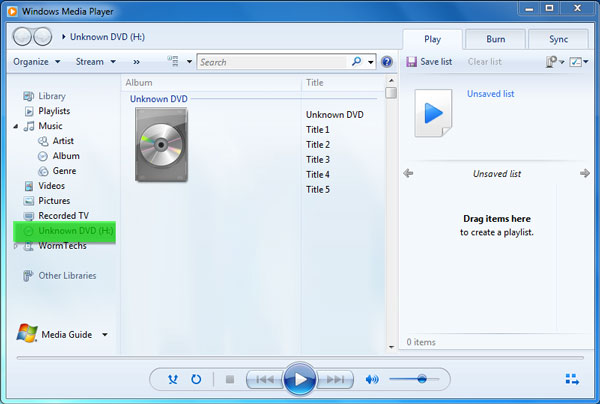
Χρειάζεστε μια μονάδα DVD και έναν συμβατό αποκωδικοποιητή DVD για την αναπαραγωγή DVD στο Windows Media Player. Εάν δείτε ένα μήνυμα σφάλματος, μπορείτε να μεταβείτε στη διεύθυνση Βοήθεια στο Διαδίκτυο για να καθορίσετε πώς να αποκτήσετε έναν αποκωδικοποιητή. Σημειώστε ότι, το Windows Media Player μπορεί να αναπαράγει μόνο DVD σε υπολογιστές Windows 7 και Windows 8.
Μέρος 2. Καλύτερος τρόπος αναπαραγωγής DVD σε υπολογιστές με Windows 10/8/7
Όπως αναφέρθηκε παραπάνω, δεν μπορείτε πλέον να αναπαράγετε DVD στα Windows 10 με το Windows Media Player. Αντ 'αυτού, πρέπει να αγοράσετε ένα Windows DVD Player εφαρμογή που κοστίζει $15 για την αναπαραγωγή DVD. Σίγουρα προτιμάτε έναν δωρεάν τρόπο αναπαραγωγής του DVD στον υπολογιστή σας.
Δωρεάν DVD Player FVC είναι ένα εντελώς δωρεάν εργαλείο αναπαραγωγής DVD που σας επιτρέπει να παρακολουθείτε δίσκους DVD, φακέλους DVD και αρχεία εικόνας ISO σε Windows 10/8/7 PC και Mac. Είναι στην πραγματικότητα ένα online DVD player. Μπορείτε να το χρησιμοποιήσετε απευθείας σε οποιοδήποτε πρόγραμμα περιήγησης ιστού όπως IE, Chrome, Firefox και Safari. Με την προηγμένη υποστήριξη τεχνολογίας κωδικοποίησης βίντεο, μπορεί να αναπαράγει ταινίες DVD ομαλά με υψηλή ποιότητα. Επιπλέον, υποστηρίζει DTS-HD και Dolby TrueHD για να σας προσφέρει ηχητικό εφέ χωρίς απώλειες.

Βήμα 1. Ανοίξτε το πρόγραμμα περιήγησής σας και μεταβείτε σε αυτόν τον δωρεάν ιστότοπο DVD player. Κάντε κλικ στο κουμπί Αναπαραγωγή τώρα για να εγκαταστήσετε γρήγορα ένα αρχείο εκκίνησης μικρού μεγέθους για την αναπαραγωγή DVD. Μετά από αυτό, το κύριο παράθυρο αναπαραγωγής DVD θα εμφανιστεί στην οθόνη.

Βήμα 2. Τοποθετήστε το δίσκο DVD στη μονάδα δίσκου του υπολογιστή σας. Στη συνέχεια, κάντε κλικ στο Άνοιγμα δίσκου για να εντοπίσετε και να παίξετε την ταινία DVD. Έχετε όλα τα στοιχεία ελέγχου της αναπαραγωγής. Για παράδειγμα, μπορείτε να παίξετε, να κάνετε παύση, προς τα πίσω, προς τα εμπρός, να ρυθμίσετε την ένταση και το παράθυρο αναπαραγωγής όπως θέλετε.

Βήμα 3. Εκτός από τη βασική λειτουργία αναπαραγωγής, αυτή η δωρεάν συσκευή αναπαραγωγής DVD σας επιτρέπει να προσθέσετε και να αλλάξετε κομμάτι υποτίτλων και ήχου. Επιπλέον, μπορείτε να κάνετε λήψη στιγμιότυπου οθόνης ανά πάσα στιγμή της αναπαραγωγής DVD.

Μέρος 3. Πώς να παρακολουθήσετε DVD σε υπολογιστή Windows 10/8/7 με VLC Media Player
Αναπαραγωγή πολυμέσων VLC είναι ένα από τα πιο δημοφιλή προγράμματα αναπαραγωγής βίντεο που υποστηρίζουν επίσης αναπαραγωγή DVD. Ως πρόγραμμα αναπαραγωγής πολυμέσων πολλαπλών πλατφορμών, το VLC σάς επιτρέπει να αναπαράγετε DVD σε υπολογιστές Windows 10/8/7, macOS και Linux. Έχει τη δυνατότητα αναπαραγωγής DVD, VCD και CD ήχου. Για την αναπαραγωγή βίντεο DVD, το VLC μπορεί εύκολα να αποκτήσει πρόσβαση σε μενού DVD, κεφάλαια και άλλα σχετικά περιεχόμενα. Εκτός από DVD, το VLC υποστηρίζει επίσης δίσκους Blu-ray.
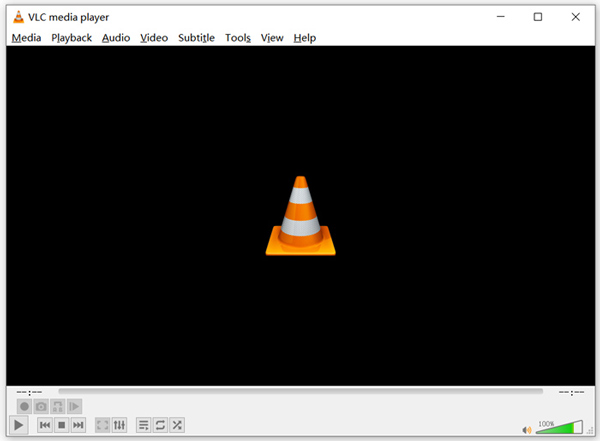
Βήμα 1. Πρώτον, θα πρέπει να κατεβάσετε δωρεάν μια σωστή έκδοση του VLC στον υπολογιστή σας. Τοποθετήστε το δίσκο DVD στη μονάδα δίσκου του φορητού σας υπολογιστή.
Βήμα 2. Ανοίξτε το πρόγραμμα αναπαραγωγής πολυμέσων VLC και, στη συνέχεια, κάντε κλικ στο Μεσο ΜΑΖΙΚΗΣ ΕΝΗΜΕΡΩΣΗΣ στην επάνω γραμμή μενού. Από την αναπτυσσόμενη λίστα, επιλέξτε το Άνοιγμα δίσκου επιλογή
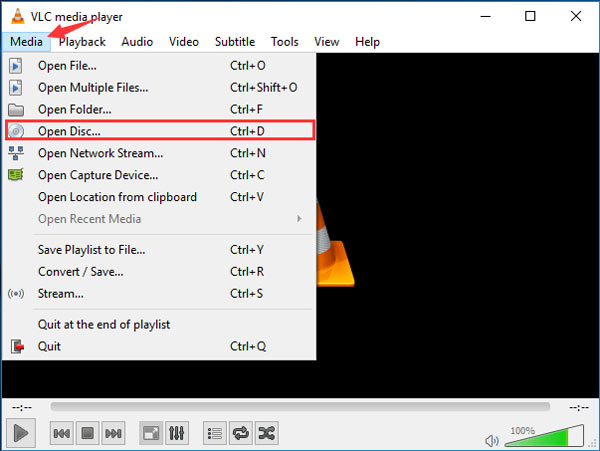
Βήμα 3. Στο νέο παράθυρο Open Media, κάντε κλικ στο Δίσκος καρτέλα, ελέγξτε DVD και στη συνέχεια κάντε κλικ Ξεφυλλίζω για να επιλέξετε και να φορτώσετε την ταινία DVD που θέλετε να παίξετε.
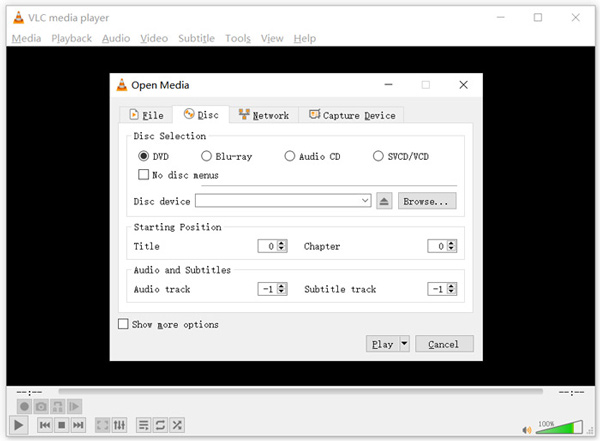
Μετά από αυτές τις λειτουργίες, μπορείτε εύκολα να παρακολουθήσετε την ταινία DVD σε Windows 10/8/7 PC ή Mac με συσκευή αναπαραγωγής πολυμέσων VLC.
Μέρος 4. Συνήθεις ερωτήσεις σχετικά με τον τρόπο αναπαραγωγής DVD στο Windows Media Player
Ερώτηση 1. Πώς αντιγράφετε ένα CD στο Windows Media Player;
Για να αντιγράψετε ένα CD στο Windows Media Player, θα πρέπει να τοποθετήσετε το CD στη μονάδα δίσκου του υπολογιστή. Ανοίξτε το Windows Media Player και επιλέξτε CD στη λίστα φακέλων. Τώρα μπορείτε να επιλέξετε να αντιγράψετε το CD με τις προεπιλεγμένες ρυθμίσεις. Εδώ μπορείτε επίσης να προσαρμόσετε τις ρυθμίσεις Rip ανάλογα με τις ανάγκες σας.
Ερώτηση 2. Γιατί δεν μπορώ να παίξω DVD στα Windows 10;
Η Microsoft έχει καταργήσει την ενσωματωμένη υποστήριξη αναπαραγωγής DVD στα Windows 10. Επομένως, δεν μπορείτε να ανοίξετε απευθείας ταινίες DVD σε υπολογιστή με Windows 10.
Ερώτηση 3. Πώς να αντιγράψετε ένα DVD σε MP4;
Για να αντιγράψετε DVD σε ψηφιακό βίντεο όπως MP4, MOV ή AVI, μπορείτε λήψη μετατροπέα DVD για αντιγραφή DVD χωρίς απώλεια ποιότητας.
συμπέρασμα
Γιατί είναι Δεν αναπαράγεται DVD στο Windows Media Player; Εάν χρησιμοποιείτε υπολογιστή με Windows 10, μπορείτε να βασιστείτε στον προτεινόμενο Δωρεάν DVD Player ή VLC για παρακολούθηση ταινιών DVD. Για χρήστες Windows 8 ή Windows 7, μπορείτε να λάβετε απευθείας αναπαραγωγή DVD στο Windows Media Player. Εάν εξακολουθείτε να έχετε απορίες σχετικά με την αναπαραγωγή DVD στα Windows 10/8/7, μπορείτε να μας αφήσετε ένα μήνυμα.



 Video Converter Ultimate
Video Converter Ultimate Εγγραφή οθόνης
Εγγραφή οθόνης



